Come fare a scaricare video da Youtube? Vedremo vari metodi gratuiti per farlo.
Attenzione – Non sempre le piattaforme tipo Youtube vedono di buon occhio la possibilità di scaricare file. Quello che viene caricato nel cloud, in effetti (video inclusi), tende a rimanere nel cloud e non sempre si trova il modo per aggirare il problema. Youtube non permette di scaricare i video, a meno che non si passi alla versione premium in HD; diversamente, non è consentito scaricare i file, nè per metterli online a parte nè, in molti casi, per uso personale. Ma se uno avesse bisogno di farlo per motivi leciti, ci sono dei programmi che permettono di farlo.
Per scaricare un video da Youtube si può ricorrere a vari metodi, tutti molto semplici ed alla portata anche dei meno esperti. Vediamo quindi come scaricare qualsiasi video da Youtube senza installare nulla di particolare, passo-passo e a prova di imbranati.
Indice
Guida passo-passo per scaricare video da Youtube nel browser
Come scaricare il file in formato MP4 di un video Youtube? Stai cercando un sistema per scare video da Youtube? In questa semplice guida proverò a spiegarti come sia possibile farlo, utilizzando alcuni dei semplici siti web che ti mostrerò come funzionano di seguito. In particolare, vedremo precisamente come fare senza dover installare nulla, solo con il proprio browser.
Siamo pronti? Bene: nell’ordine vediamo cosa bisogna fare, prima di tutto. Questa parte della guida è comune per tutti i tool che vedremo in seguito, quindi dovrete farla comunque come fase preliminare.
- come prima cosa, copiamoci l’URL (cioè l’indirizzo internet) del video Youtube che intendiamo scaricare. Ad esempio https://www.youtube.com/watch?v=bt2J-Qdd-FQ, teniamolo da parte – e magari salviamolo in un file di testo, incollandolo dentro un file del blocco note. In questo modo ce l’avremo pronto all’uso, quando avremo trovato il sito giusto per fare quello che dobbiamo fare.
- Apriamo una nuova finestra del browser, ed andiamo su uno dei seguenti siti web, tenendo da parte l’URL copiato oppure salvandolo nel buffer del vostro computer a) evidenziandolo per intero col tasto sinistro b) cliccando su CTRL C oppure selezionandolo col tasto destro e scegliendo “copia”.
Adesso riportiamo un po’ di esempi di questi software e dell’uso che ne possiamo fare, tenendo conto che le loro caratteristiche generali sono le seguenti:
- possono a seconda dei casi funzionare online, necessitare di installazione o meno, essere integrabili sui browser;
- non sempre permettono di scaricare playlist, bensì spesso i video uno alla volta;
- supportano il multi-threading quasi in ogni caso (possibilità di scaricare più video alla volta);
- sono quasi tutti in inglese, con alcune eccezioni in italiano.
Di seguito ho riportato le alternative principali per scaricare video da Youtube senza dover installare programmi esterni. Cercate tra le varie opzioni quella che funziona, e salvatevi nei segnalibri del browser questa pagina: sarà aggiornata periodicamente con i servizi funzionanti.
Scaricare il video con ClipConverter
La procedura passo-passo da seguire è sempre la stessa, e nel caso di:
- Come prima cosa, copia l’URL (cioè l’indirizzo internet) del video Youtube che vuoi scaricare. Ad esempio https://www.youtube.com/watch?v=dQw4w9WgXcQ) essere evidenziato per intero col tasto sinistro b) premendo i tasti CTRL C oppure selezionandolo col tasto destro, e poi scegliendo l’opzione “copia“. Solo adesso avremo copiato l’URL del file: per essere sicuri di avrelo fatto cliccate in un file di testo o in un documento vuoto col tasto destro e selezionate Incolla. Se riuscite ad incollare, ce l’avete fatta; diversamente, dovrete ripetere i due passi nuovamente.
- a questo punto andiamo sul sito web ClipConverter.cc, tenendo per un attimo da parte l’URL copiato;
- In corrispondenza della casella di testo Media URL, ora, andremo ad incollare all’interno l’URL di Youtube che vogliamo scaricare in HD (sono disponibili vari formati di download: nello specifico MP4 per i video, MP3 per scaricare solo l’audio del video);
- adesso devi cliccare su Continua ed attendere qualche istante;
- selezioniamo il formato desiderato, che nel caso di video HD sarà High Definition 1080p;
- sotto Formato di conversione cliccare su MP4 (potete scegliere anche altri formati);
- selezionate la porzione di video che vi interessa come ultima opzione (da Opzioni di conversione) e procedete alla conversione cliccando su Inizia.
ClipConverter è un servizio per scaricare video in MP3 o MP4 piuttosto avanzato, perchè vi fa scegliere il formato in output, sia video che audio, e fornisce anche il QR Code in automatico per scaricarsi il file sullo smartphone.
Fate attenzione che non tutti i video di Youtube sono in HD, e nel caso in cui non lo siano non sarà ovviamente possibile effettuare la conversione. La conversione del video richiede di norma circa un minuto o due; lo scaricamento dipende dalla velocità di connessione della vostra rete, di norma può richiedere anche un’ora o due.
Scaricare il video con SaveFrom
Un secondo sito che funziona bene è SaveFrom.net: entrate nel sito, incollate l’URL del video che avevate messo da parte e cliccate su Download per farlo funzionare. Questo sito sicuramente uno dei più stabili e funzionanti, è completamente gratis e permette anch’esso di scaricare video direttamente dall’indirizzo Youtube che preferite. Copia-incollate il link nello spazio testuale apposito, dove c’è scritto Incolla qui l’indirizzo del video, e fare click sul tasto Download in verde a destra, per iniziare.
Una volta atteso qualche istante, dovreste poi vedere una schermata con il tasto Download in bella vista (in verde) che basterà cliccare per avviare lo scaricamento del video desiderato. Vediamo adesso, giusto per capirci bene, un rapido esempio di come funziona.

Questo è uno dei nostri servizi preferiti, peraltro, proprio perchè permette di scaricare video senza troppi intoppi, direttamente nella pagina stessa, senza perdere tempo e senza pubblicità invasiva.
Se usi Firefox, installa Video DownloadHelper
Ci sono molti addon dal nome molto simile, se usate Firefox, ed in genere non tutti sono davvero semplici da usare: molti di essi spesso vengono caricati e messi a disposizione, ma non funzionano sempre troppo bene. Per non sbagliare, vi suggeriamo di cliccare direttamente qui, ed utilizzare Video DownloadHelper, secondo me il miglior addon per Firefox:
https://addons.mozilla.org/it/firefox/addon/video-downloadhelper/
Lo installate, poi riavviate Firefox ed in pochi istanti apparirà un bottone che priam non c’era, giusto in alto a destra della barra degli indirizzi.
Da ora qualsiasi video che aprite su Firefox vi darà la possibilità di essere scaricato con un semplice click: molto semplice! Per abilitare il bottone, comunque, dovrete premere sul tasto Play del video ed attendere qualche istante prima di procedere. Funziona anche su altri siti di streaming video come Vimeo, DailyMotion e moltissimi altri.
Questo video tutorial può essere di aiuto per capire meglio come fare.
https://www.youtube.com/watch?v=92JTkHsV9Cc
Scaricare video da Youtube con lo smartphone Android: l’app Dentex
Anche in questo caso sul web trovate un sacco di app spazzatura, dispersive, piene di pubblicità e poco utili. Dopo aver fatto un po’ di pratica abbiamo trovato un’ottima soluzione anche qui: potete usare scaricare app open source, Youtube Downloader for Android, disponibile dal sito ufficiale:
L’app non contiene virus ed è sicura, nonostante non sia presente nell’app store ufficiale (per motivi di copyright, probabilmente). Deve essere scaricata necessariamente dall’indirizzo GitHub dello sviluppatore (https://dentex.github.io/apps/), che la aggiorna mediamente una volta al mese.
Photo by clasesdeperiodismo

Leultime.info è un blog collaborativo che ispira armonia. Sul nostro blog, promuoviamo un approccio sostanziale alla comunicazione, incoraggiando a condividere opinioni in modo costruttivo e rispettoso. Gli articoli non riflettono necessariamente la visione del proprietario del progetto.
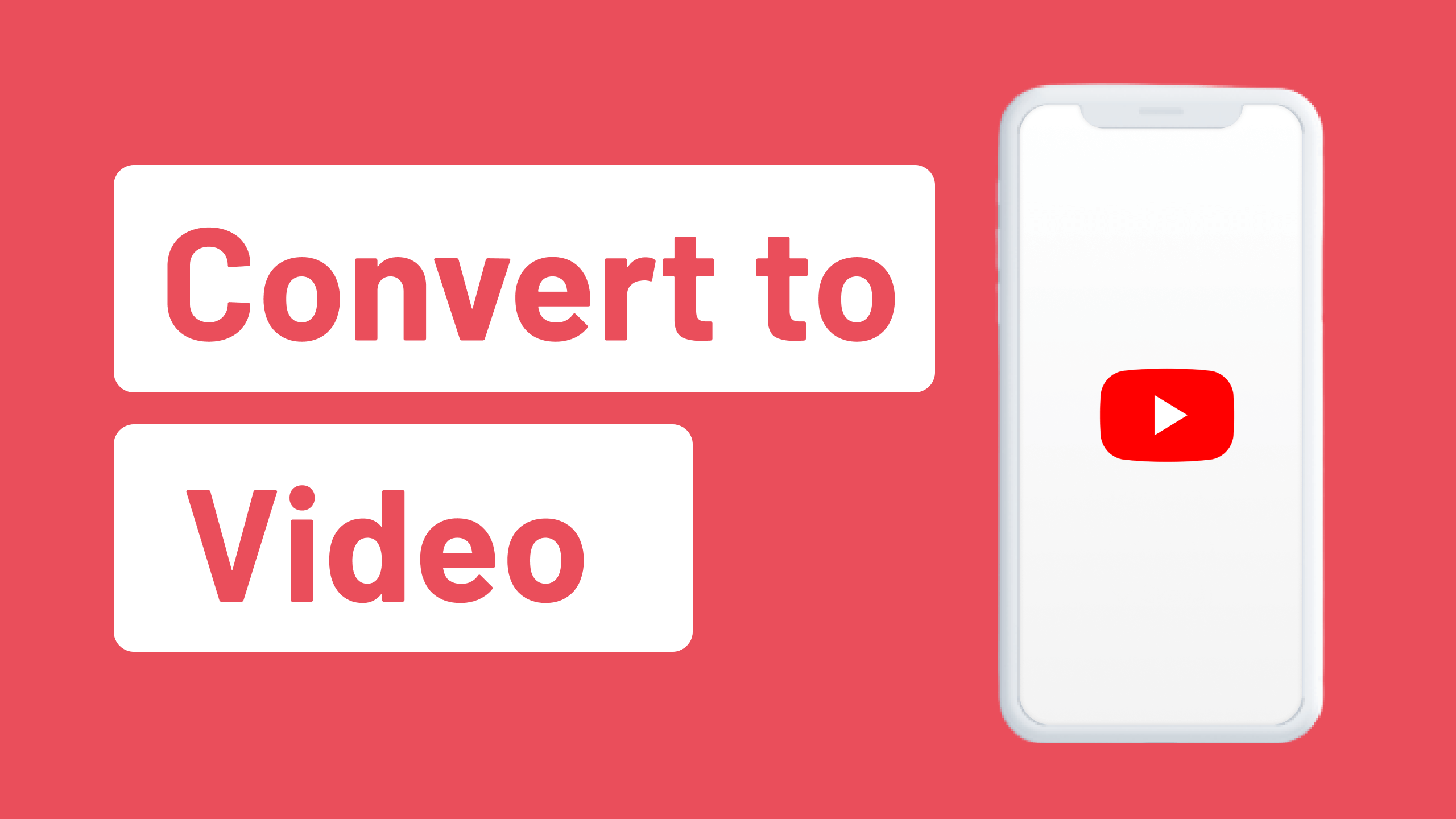

 I contenuti di questo blog sono distribuiti con Licenza Creative Commons Attribuzione - Non commerciale - Non opere derivate 4.0 Internazionale.
I contenuti di questo blog sono distribuiti con Licenza Creative Commons Attribuzione - Non commerciale - Non opere derivate 4.0 Internazionale.